Maison >Tutoriel logiciel >application mobile >Comment passer en mode bibliothèque dans Tomato Novels
Comment passer en mode bibliothèque dans Tomato Novels
- WBOYWBOYWBOYWBOYWBOYWBOYWBOYWBOYWBOYWBOYWBOYWBOYWBavant
- 2024-02-28 13:37:051584parcourir
L'éditeur PHP Xiaoxin vous présentera comment changer de mode bibliothèque dans l'application Tomato Novel. Dans l'application Tomato Novels, changer de mode bibliothèque est très simple. Ouvrez simplement l'application et accédez à la page bibliothèque, puis cliquez sur le bouton « Changer de mode » dans le coin supérieur droit de l'écran pour passer facilement au mode bibliothèque souhaité. Grâce à cette opération simple, vous pouvez choisir librement le mode bibliothèque qui vous convient en fonction de vos préférences personnelles, rendant l'expérience de lecture plus confortable et pratique.

Comment passer en mode bibliothèque pour Tomato Novels ?
1. Ouvrez d’abord l’application Tomato Novel et sélectionnez [Bibliothèque] en bas.
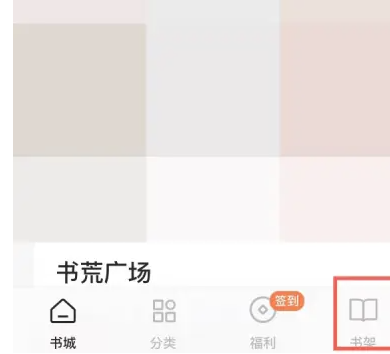
2. Accédez ensuite à la page [Bibliothèque] et cliquez sur l'option de menu masquée dans le coin supérieur droit.
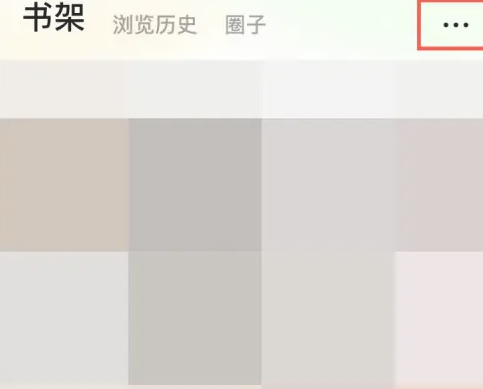
3. Enfin, sélectionnez [Changer de mode de liste] dans la liste contextuelle.
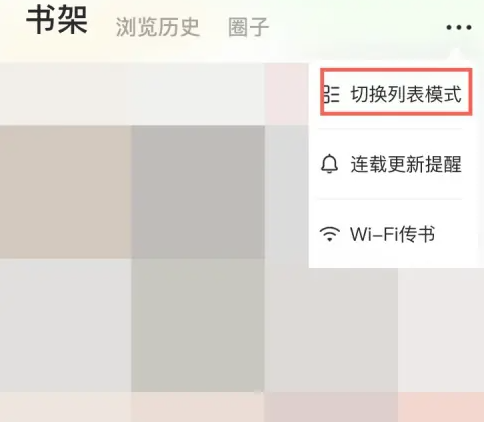
Ce qui précède est le contenu détaillé de. pour plus d'informations, suivez d'autres articles connexes sur le site Web de PHP en chinois!
Articles Liés
Voir plus- Comment rejoindre le cercle littéraire des romans Tomato - Comment rejoindre le cercle littéraire des romans Tomato
- Comment ouvrir la fenêtre flottante de Tomato Novel
- Comment annuler la déduction automatique pour 'Tomato Novel'
- Où se trouve l'entrée de connexion de la version Web de Tomato Novel ?
- Où se trouve la fonction de numérisation de code QR de Tomato Novels ?

